گاهی وقت ها زرد بودن دندان ها از زیبایی چهره و عکس می کاهد. برای این که عکس جذاب تری داشته باشیم می توانیم این مشکل را به راحتی حل کنیم. در این مقاله به آموزش سفید کردن دندان در فتوشاپ می پردازیم.
ابتدا ابزار براش را انتخاب کرده و رنگ سیاه را برای Foreground Color قرار دهید. یک اندازه مناسب برای براشتان انتخاب کنید و opacity براش را به 100% تنظیم نمایید.
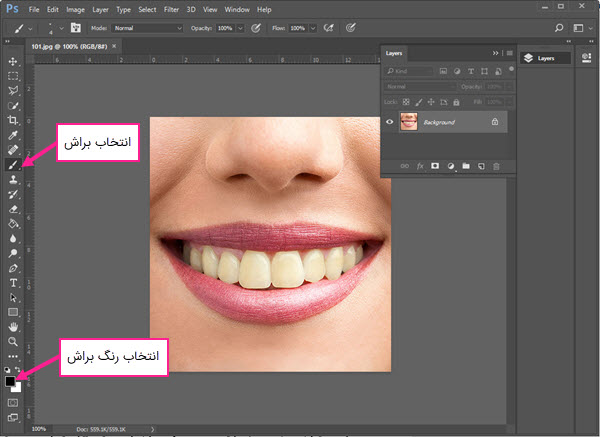
حالا کلید Q در صفحه کیبرد را فشار دهید تا به حالت Quick Mask وارد شوید و شروع به کشیدن و انتخاب دندان ها نمایید. برای این که انتخاب شما به درستی انجام شود روی تصویر زوم کنید. اگر قسمتی را به اشتباه انتخاب کردید Foreground Color را به رنگ سفید تغییر دهید و قسمت های اشتباه را پاک کنید.
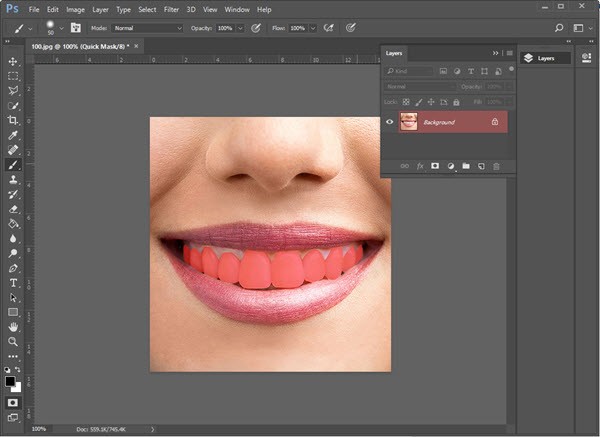
زمانی که دندان ها را انتخاب کردید مجدد کلید Q در صفحه کلید را فشار دهید، مشاهده می کنید که بخشی انتخاب شده است. در صورتی که دندان ها در حالت انتخاب نبودند با کلید میانبر ctrl + shift + I انتخاب را معکوس نمایید. در این حالت دندان ها در حالت انتخاب قرار می گیرند.

برای حذف رنگ زرد از آیکونی که در پایین پنل لایه ها قرار دارد گزینه Hue/Saturation را انتخاب نمایید.
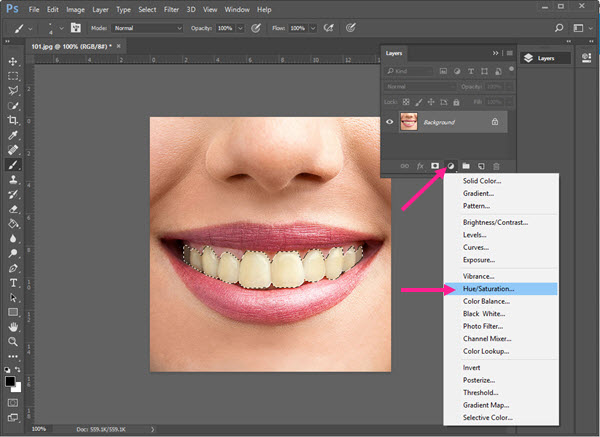
غلظت رنگ (Saturation) را حدود (20-) درصد کاهش دهید و مقدار کمی روشنایی (Lightness) را افزایش دهید. با این کار دندان ها طبیعی تر جلوه می کنند.
به این نکته توجه کنید که این درصد ها به میزان زردی دندان ها بستگی دارد.
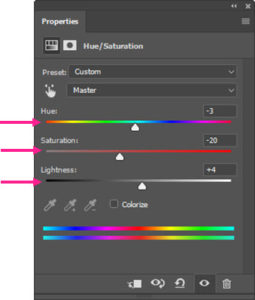
اگر مایل هستید که دندان ها درخشان تر به نظر برسند می توانید از گزینه levels در پنل لایه ها هم استفاده کنید و روشنایی را افزایش دهید.
نکته: اگر روشنایی را بیش از حد انجام دهید دندان ها مصنوعی و غیر طبیعی به نظر می رسند.

 چاپ آقا
چاپ آقا




اینکه کل عکس رو تغییر میدهدنهدفقط دندون رو
خیلی خیلی ممنون بابت مطالب تون
عالی هستین
عالی